みなさんの利用しているスマホは何ですか?
私はiPhoneユーザで、iPhone歴もiPhone5から使っており今となっては、長年利用しているユーザの一人です。
iPhoneも新しいシリーズが出て、いろんな機能が実装され、性能も日々向上しています。
今回は、iPhoneを利用して写真を撮影したときに、「.HEIC」の拡張子で保存される写真データの扱いがあまり汎用的でなく、写真の操作が少し不便だったので、簡単ですが少し記事にしました。
興味があれば、ぜひご覧ください。
身近な出来事(不便だったこと)
iPhone(iOS)のカメラで撮影すると標準設定では、「.HEIC」という拡張子(ファイル形式)で保存されます。
このiPhone(HEIC形式)で撮影した写真データを自宅のWindows10に取り込んで写真を使おうとしたら使えない。。。
具体的には
「IMG_1234.HEIC」・・・「IMG_9999,HEIC」
のように「IMG_数字4桁.HEIC」のファイル名のスマホで撮影した写真データがありますが
・年賀状ソフトで写真が認識できない
・ブログ(WordPress)に写真をアップしても認識できない
・モザイクアート(モザイクフォト)を作成しようとしてもAndoreaMozaicで認識できない
など、せっかく使いたい写真なのにそのまま利用することができませんでした。。。
HEICとは
iOS 11 から標準となった「HEIF(ヒーフ):High Efficiency Image File Format」という高効率画像ファイルで保存されたファイル形式がHEIC(ヘイク)です。
つまり、iPhoneに保存する写真データがより多く保存できるように、効率的にファイルを保管する技術が標準的にiOSに備わっているということです。
これが逆に他のパソコンやWindowsのアプリケーションから見ると、よくわからんファイルと見なされて、結果、撮影した写真が利用できずに困ってしまったというのが、今回の問題でもあります。
iPhoneだけで利用する分には問題ありませんが、Windowsのパソコンで開く場合、この新しいファイル形式に対応していない可能性があります。
「HEIC」に対応していないWindowsアプリケーションで画像を利用する場合、従来の「JPG(ジェイペグ)」形式のファイルに変換することで、いままでと同様の扱いをすることができます。
変換方法
いくつかやり方がありますが、私が利用する主な内容と手順を説明します。
(1)一つずつ変換する場合
Windows10の拡張機能が入っているとHEIC形式をJPG形式へ変換できます。
※注意
Windows10で「.HEIC」形式の画像が開けない場合は、マイクロソフトのサイトから「HEIF 画像拡張機能」を入手し、インストールすることをオススメします。(無料です)
対象のHEIC形式のファイルを選択し右クリックします。
・右クリック→プログラムから開く→フォト(![]() )を選択します。
)を選択します。
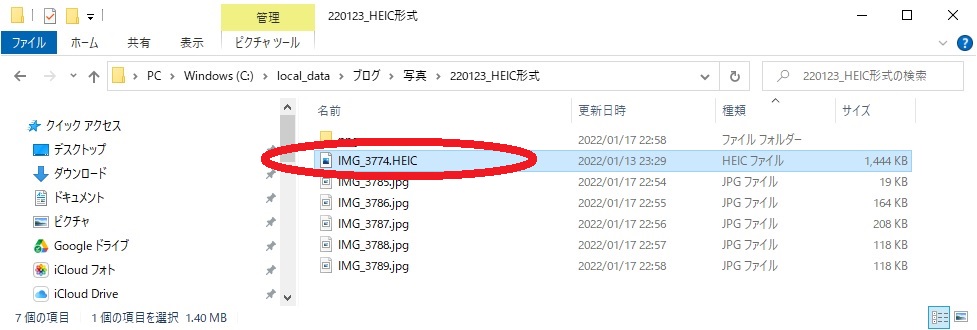
編集と作成をクリックします。
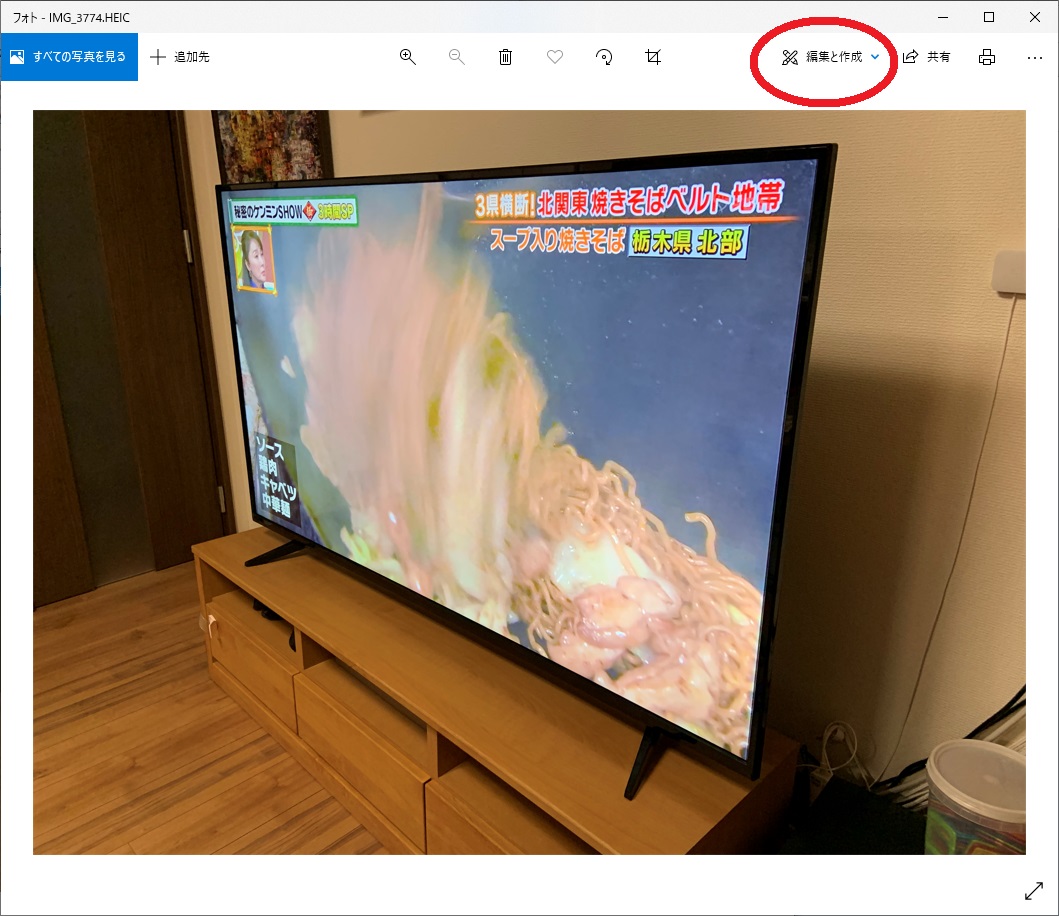
編集をクリックします。
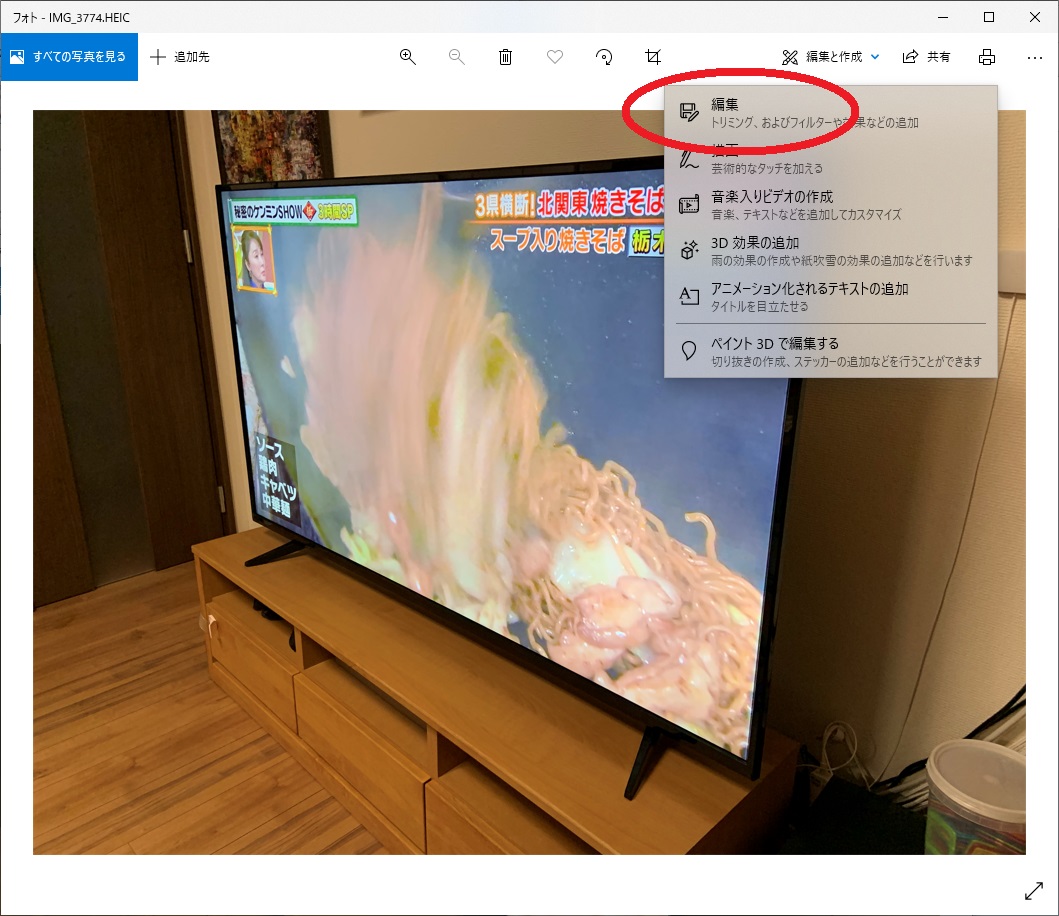
コピーを保存を選択します。
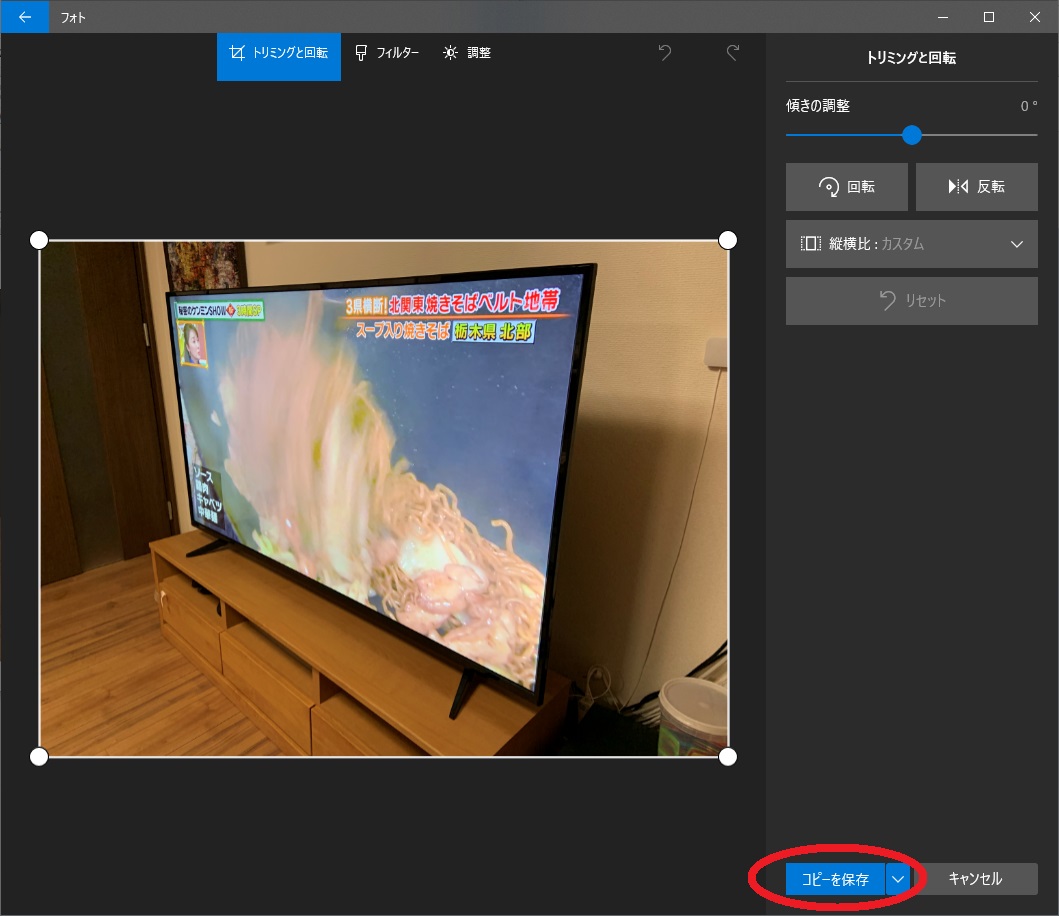
名前をつけて保存で「ファイルの種類」を「JPG」を選択します。
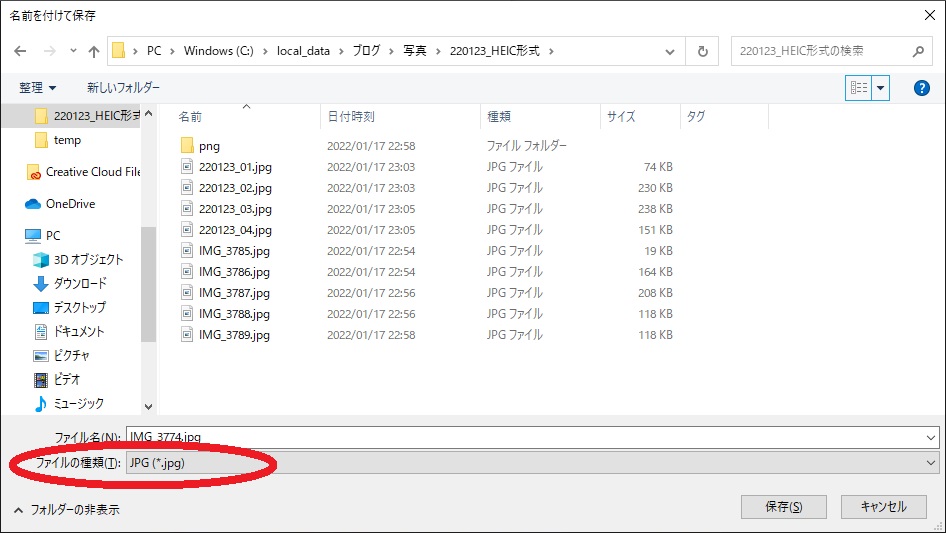
あとは保存すればOKです。
(2)一括で変換する場合
①オンラインで変換する
インターネット上でWebサービスとして画像を変換してくれるサイトもあります。
「Apowersoft HEIC JPG変換フリーソフト」が活用できます。
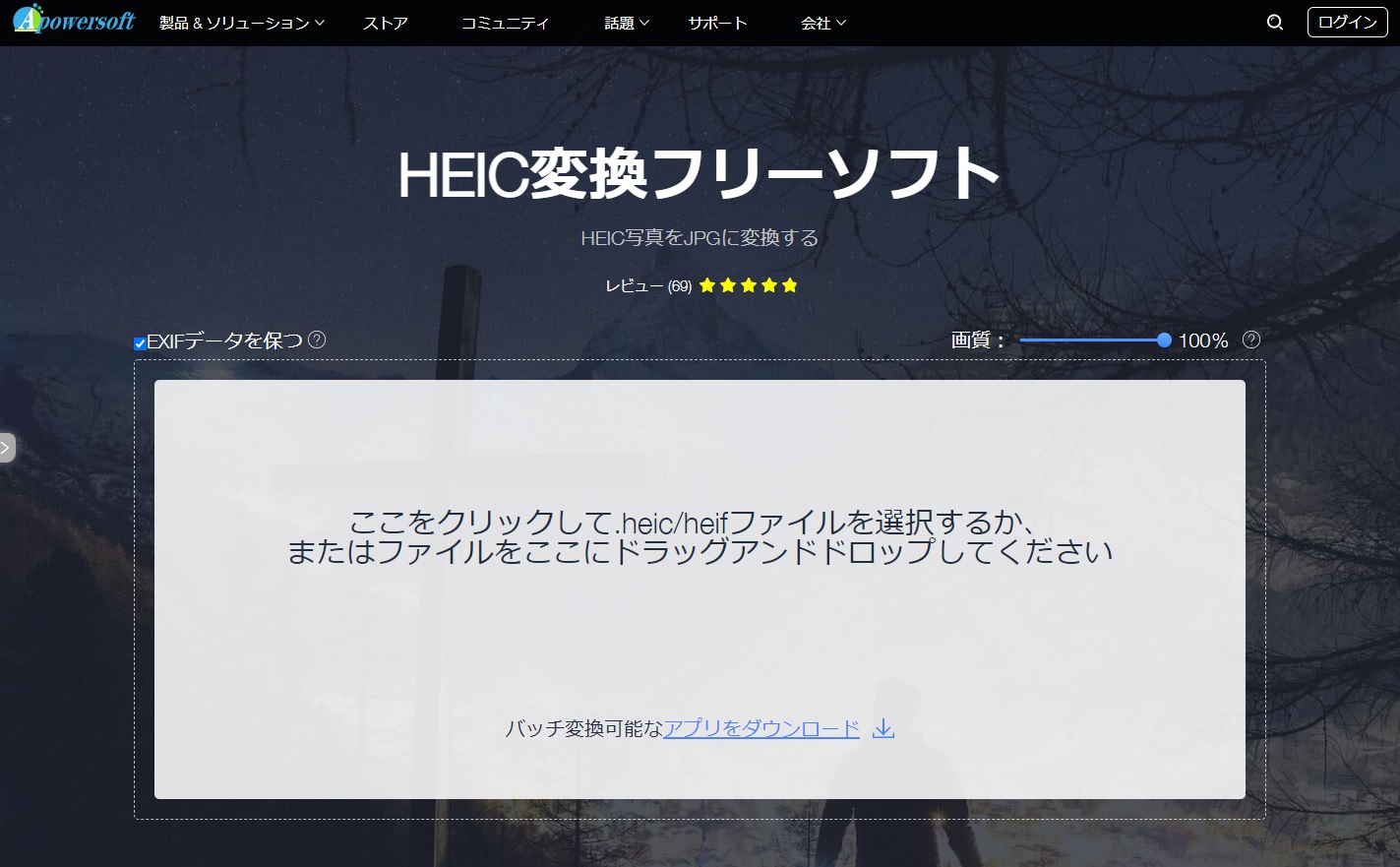
ファイルをドラッグすると勝手に変換してくれます。
変換後はダウロードボタンを押せば該当ファイルが保存(ダウンロード)できます。
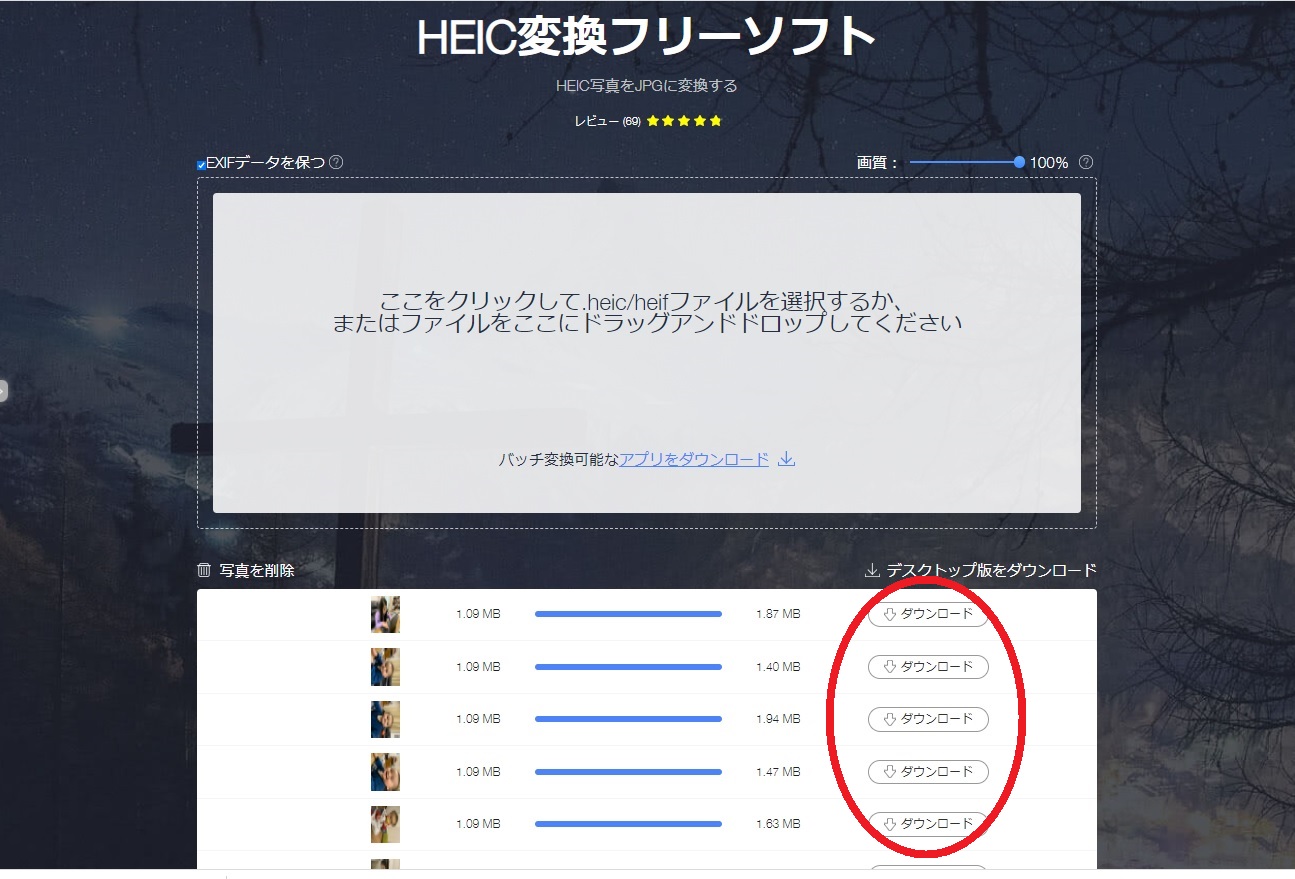
②ローカルアプリ(パソコン上)で行う
オンライン上での変換に抵抗がある場合は、有償アプリでもいくつかありますので必要に応じて購入すると良いと思います。
(3)iPhone側の設定を変更する場合
そもそも、HEIC形式で写真を保存しないようにするという考え方もあります。
その場合は、iPhone(iOS)側の設定を変更することで、HEIC形式ではなくJPG形式で保存することができます。
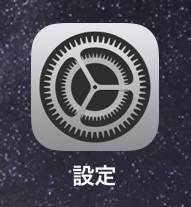
設定からカメラを選択します。
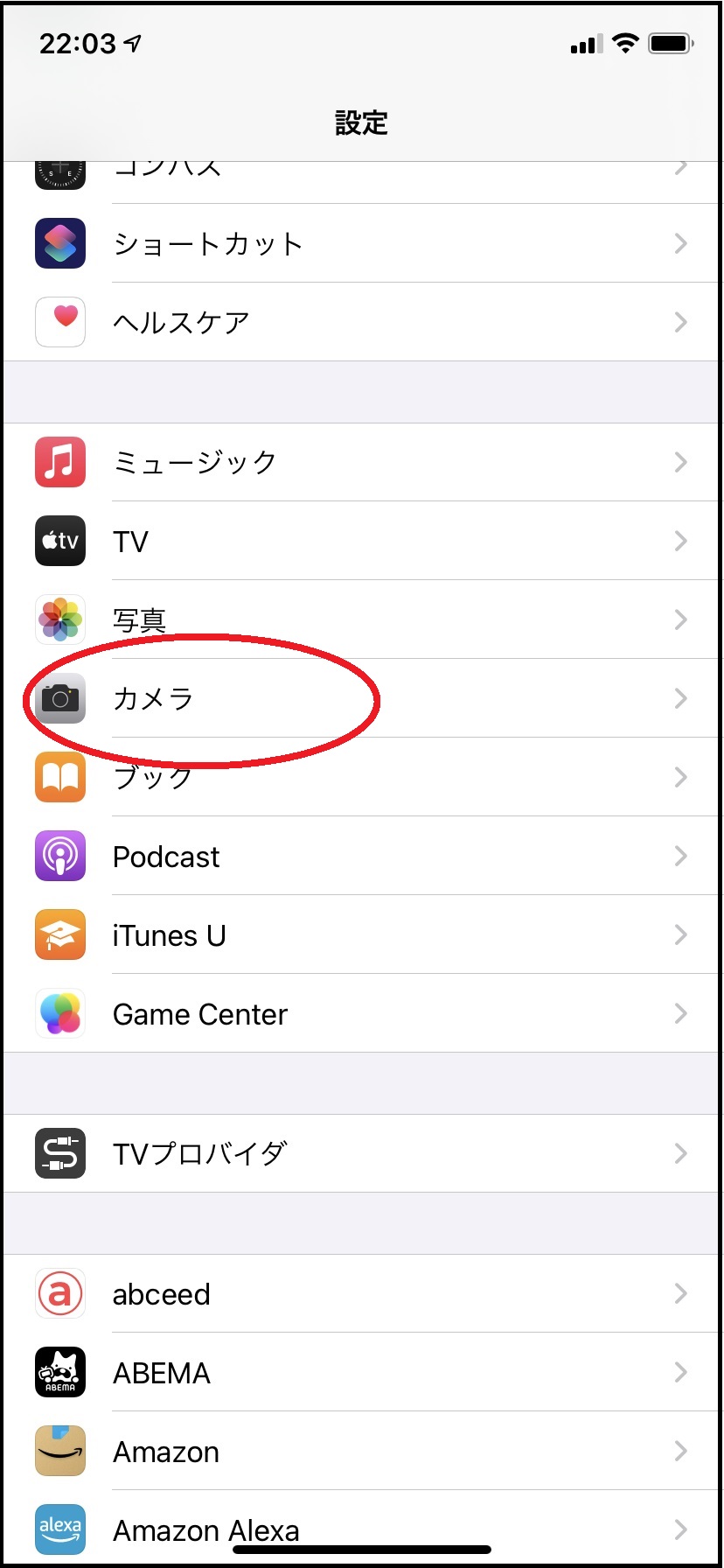
フォーマットを選択します。
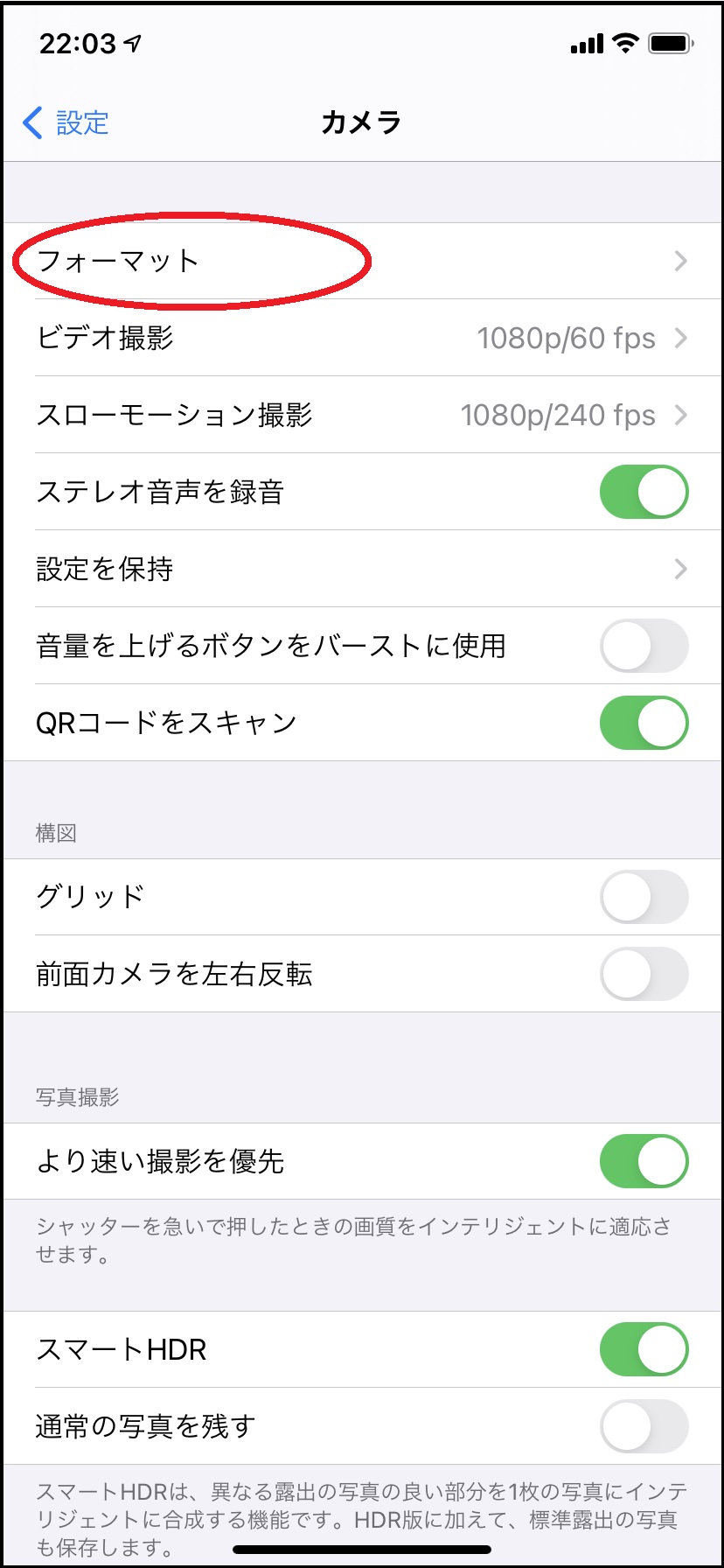
標準では「高効率」にチェックがついています。
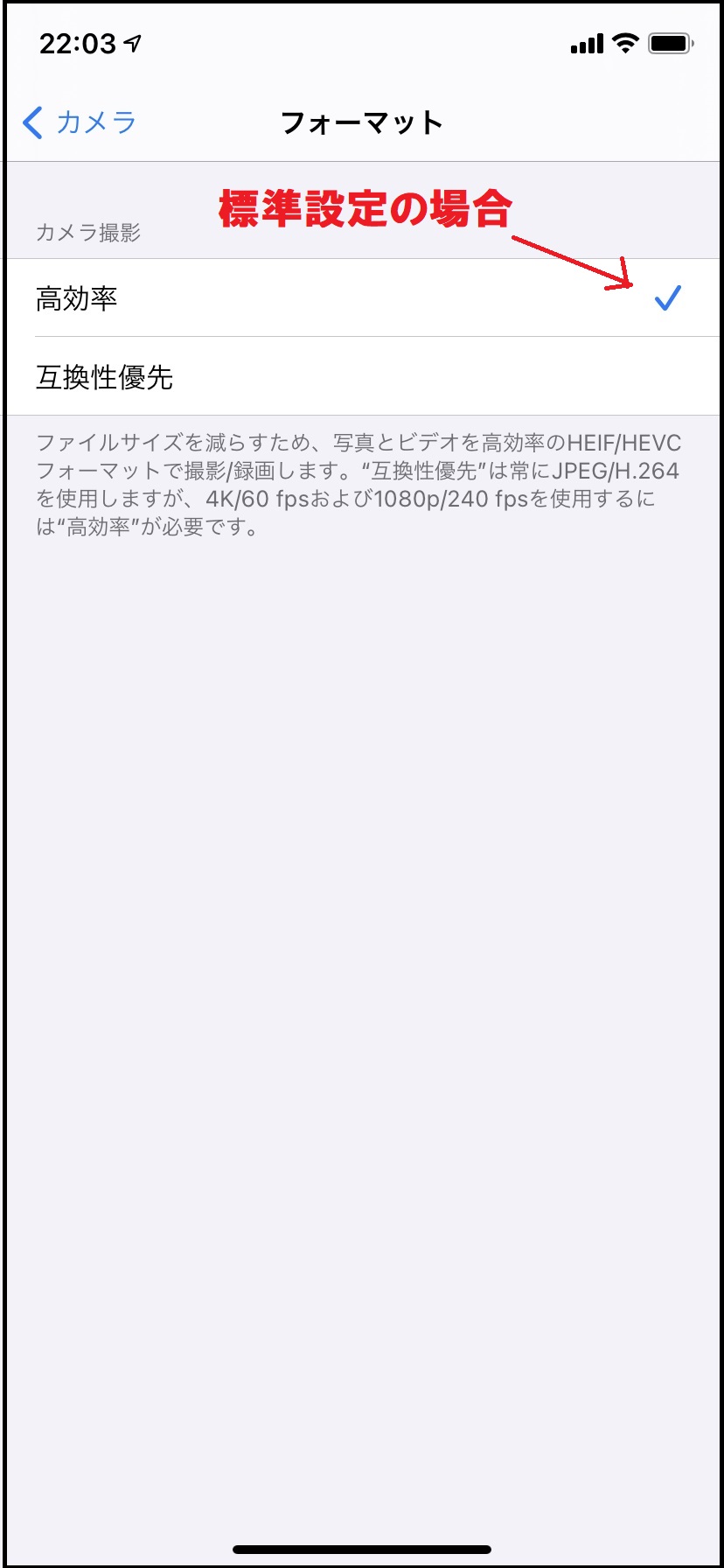
互換性優先にチェックをつけます。
これにより「JPG形式」の写真データが保存されます。
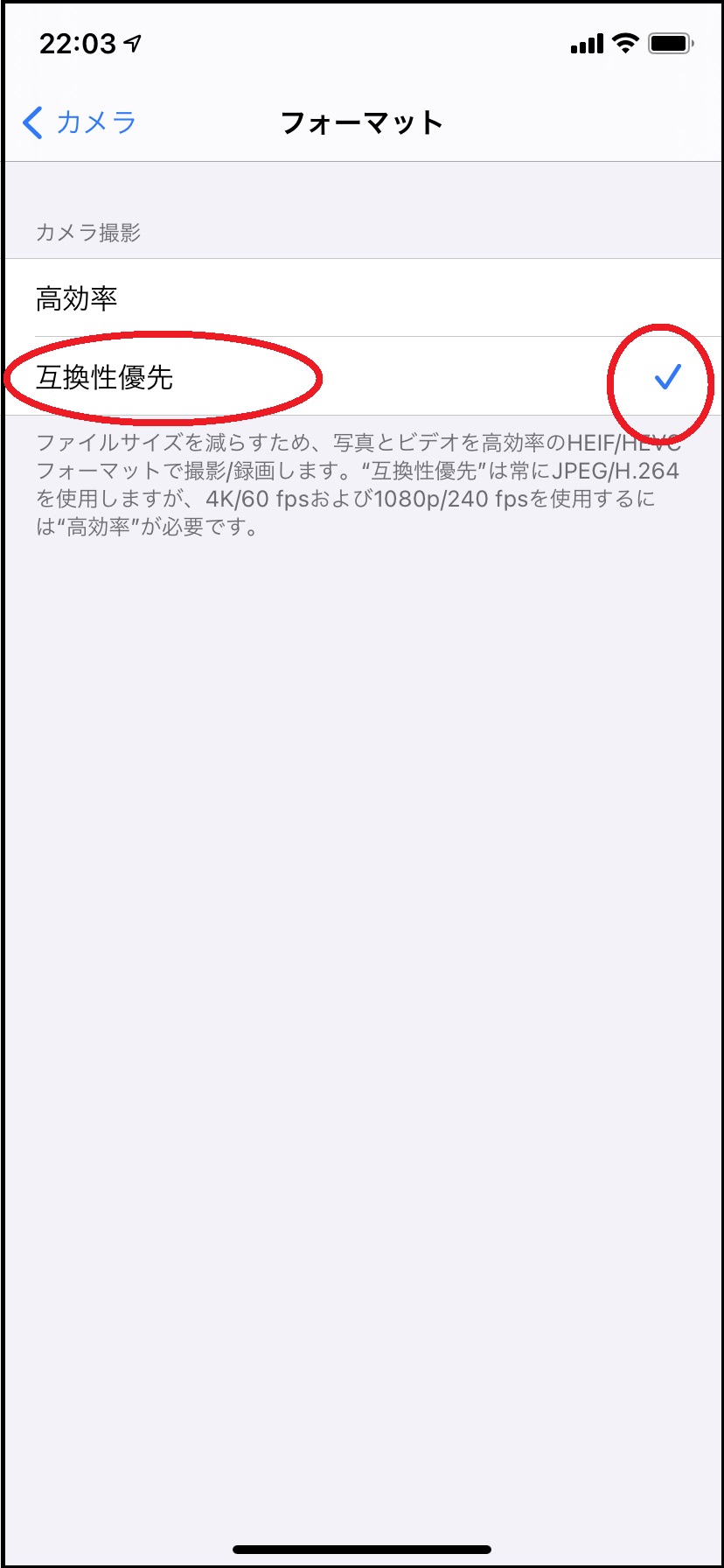
変換方法については、ご理解いただけましたでしょうか?
まとめ
スマホ(iPhone)で写真を撮影する機会は多くあると思いますので、写真をパソコンを使って加工したり印刷したりする上では、今回の記事を覚えておくと良いと思います。
その他、LINEを使って写真を共有したりすると自動的に変換してくれるので、家族や友人などと写真を共有する上では、そのようなアプリを活用するのも良いかもしれません。
この記事がみなさんの役に立てば幸いです。
【 参 考 】
想い出を形に!スマホで撮影した写真でモザイクアートを作ろう!
超簡単!Vrewを使ってYoutube用の投稿動画ファイルに字幕をつける方法!
写真データの整理には超便利!ファイル名に撮影日をつけてくれるソフト(Rexifer)のご紹介!
いつの間にかディスクの容量不足?DaVinciResolveのキャッシュファイルの削除方法!
誰でも簡単に!音楽や画像を使ってDVDStylerでDVD制作!




コメント